在一些老旧的电脑上,我们可能需要安装WindowsXP操作系统,但光驱已经很少见了。这时候,使用U盘安装系统是一个非常方便的选择。本文将为大家介绍如何使用U盘来安装电脑XP系统,让您轻松完成安装。

准备工作
1.准备一台运行正常的电脑,该电脑需要有管理员权限。
2.一根容量不小于4GB的U盘。

3.下载WindowsXP系统的ISO镜像文件,并将其保存到电脑上。
制作启动U盘
1.插入U盘,确保其中没有重要数据,因为制作启动盘将会格式化U盘。
2.打开电脑浏览器,搜索并下载一个U盘启动盘制作工具,例如Rufus。
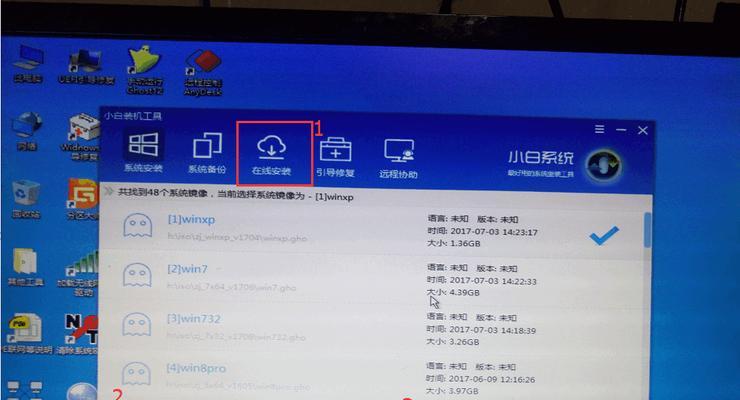
3.运行Rufus程序,并在界面上选择正确的U盘。
4.在“引导选择”部分,点击“选择”按钮,并选择之前下载的WindowsXP系统的ISO镜像文件。
5.在“格式化选项”中,保持默认设置即可。
6.点击“开始”按钮,等待制作完成。
设置电脑启动顺序
1.将制作好的U盘插入需要安装XP系统的电脑。
2.打开该电脑的BIOS设置界面,通常按下Delete或F2键即可进入BIOS。
3.在BIOS设置界面中,找到“Boot”或“启动”选项,并进入该选项。
4.在“BootSequence”或“启动顺序”中,将U盘设为首选启动设备。
5.保存并退出BIOS设置界面。
开始安装XP系统
1.重启电脑,此时系统将从U盘启动。
2.在XP安装界面中,选择安装WindowsXP。
3.同意许可协议,并按照提示进行下一步。
4.在磁盘分区界面,选择一个适合安装XP系统的分区,并点击“进入”按钮。
5.在格式化磁盘界面中,选择“快速格式化”,然后点击“进入”按钮。
6.系统会自动进行文件复制和安装过程,请耐心等待。
7.安装完成后,系统将会自动重启。
系统设置与驱动安装
1.首次进入WindowsXP系统时,根据提示进行基本设置,如区域语言等。
2.进入桌面后,打开网络连接设置,配置网络连接。
3.下载并安装电脑XP系统所需的驱动程序,保证硬件设备正常工作。
4.安装常用软件和工具,以提升系统的功能性和使用体验。
系统优化和更新
1.运行杀毒软件,进行全盘扫描并清除病毒。
2.定期清理系统垃圾文件,并进行磁盘碎片整理。
3.及时更新系统补丁和驱动程序,以确保系统的安全性和稳定性。
4.配置系统自动更新,获取最新的软件更新和功能改进。
通过以上的步骤,您可以轻松地使用U盘安装电脑XP系统。这种方法不仅适用于没有光驱的老旧电脑,也可以作为一种方便快捷的安装方式。希望本教程对您有所帮助!





